Réserver une salle depuis l'application mobile
Réserver une salles
Accès sur le téléphone
Vous pouvez réserver une salle de réunion à distance depuis votre téléphone mobile. Il vous suffit de vous connecter directement sur l'application Rooms Manager avec vos identifiants.
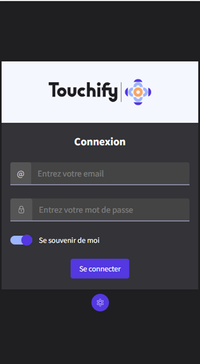
Choix de la salle de réunion
Une fois connecté, vous choisissez votre salle (dans notre exemple ce sera la salle Touch) en cliquant "réserver un créneau".
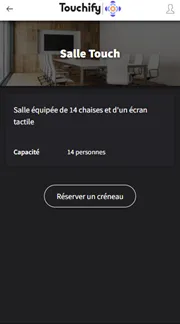
Choix de la date et heure de réservation
Choisissez sur le calendrier la date qui vous convient et cliquez dessus. Vous pouvez aussi choisir le mois en cliquant sur la flèche en haut à droite.
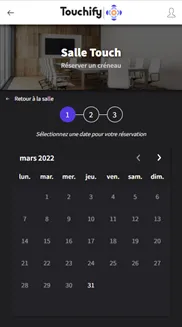
Ensuite vous voilà à la seconde étape, c'est-à-dire le choix de l'horaire. Les horaires qui apparaissent en vert sont disponibles. Cliquez sur l'horaire de votre choix et le temps de durée de votre réunion.
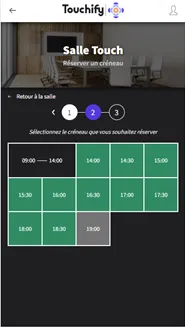
La troisième étape affiche la date et l'horaire de votre réservation. Cliquez sur "confirmer ma réservation" (bouton vert).
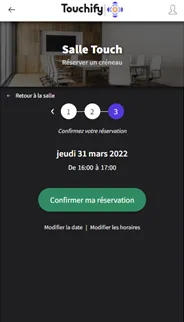
Confirmation de réservation
Votre réservation est prise en compte et communiquée sur tous les appareils.
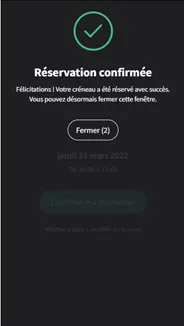
Annuler une réservation
Portail d'entrée
Lorsque vous vous connecter sur l'application Rooms manager, vous arrivez sur le portail d'entrée avec les sites de réservation auxquels vous avez accès (dans notre exemple, c'est l'entreprise Touchify avec ses 2 sites).
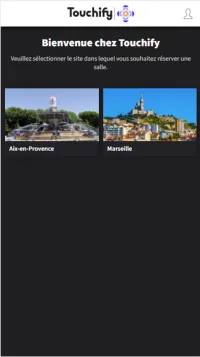
Annuler ma réservation
Pour annuler votre réservation, cliquez en haut à droite sur l'icone "mon compte", puis cliquez sur "mes réservations".
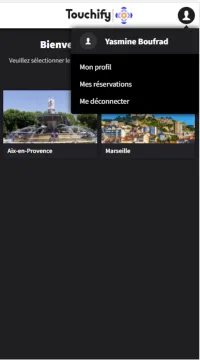
Vos réservations apparaissent et vous pouvez annuler celle de votre choix (dans notre exemple, c'est la réservation ICONE Marseille). Cliquez sur l'icone "corbeille" à droite.
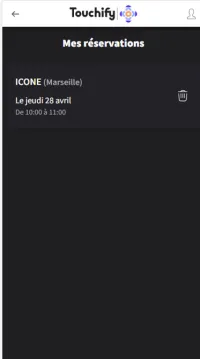
Une fenêtre apparaît vous indiquant de confirmer l'annulation de votre réservation. Cliquez sur le bouton violet "annuler la réservation".
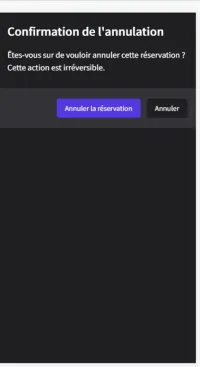
C'est fait ! Le créneau que vous aviez réservé n'apparaît plus dans "mes réservations".